Eneo RAS+ Manuel d'utilisation
Page 25
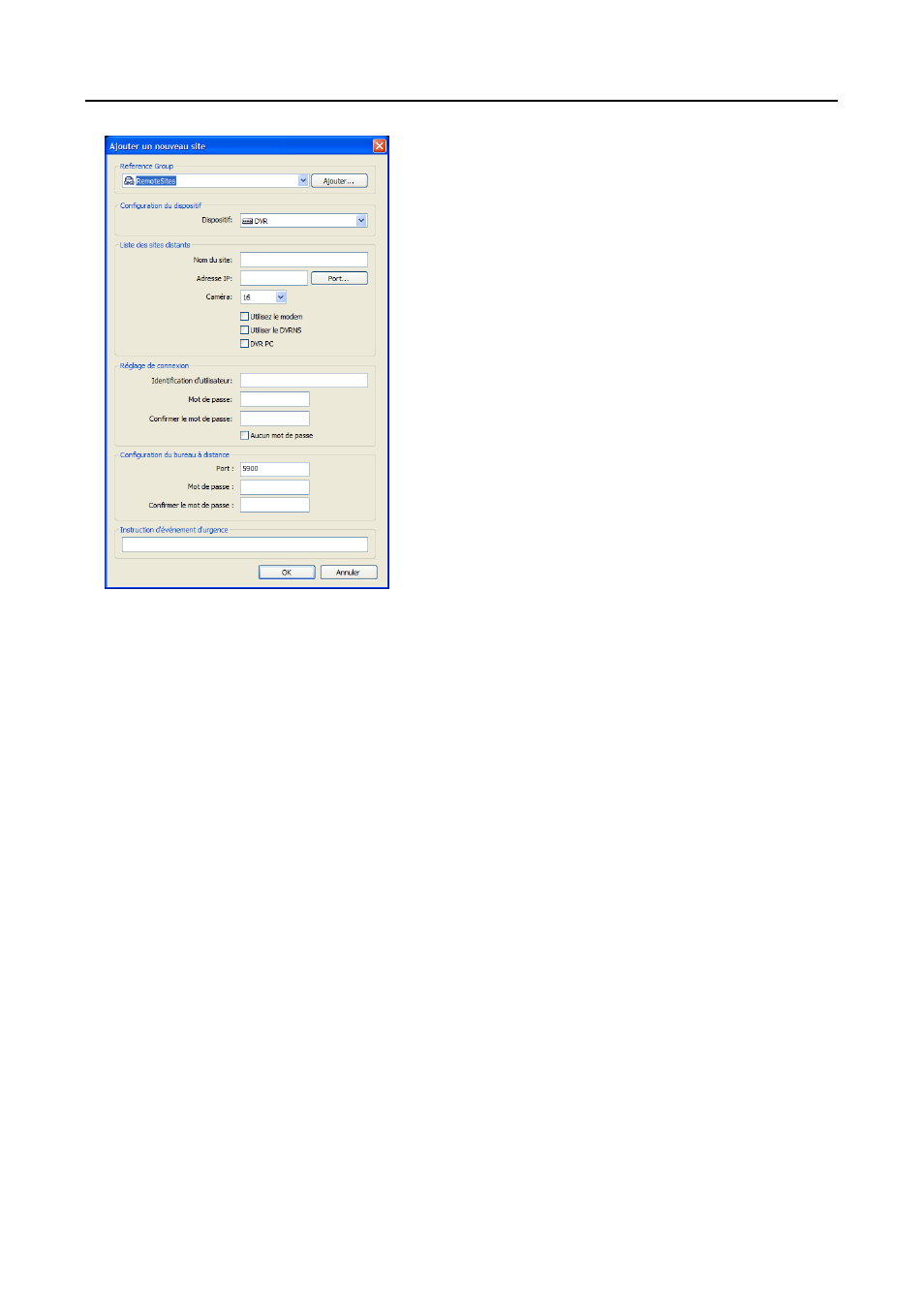
Système d’administration à distance RASplus
21
–
Groupe de référence : sélectionnez DVR PC lorsque vous
enregistrez un DVR PC sur le site distant. le site doit être assigné
à un Groupe de référence pour une gestion efficace de plusieurs
sites distants. Cliquez sur le bouton Ajouter pour créer un nouveau
groupe de référence.
–
Configuration du dispositif : sélectionnez le système du site distant
à enregistrer. Lorsque vous enregistrez une caméra IP, sélectionnez
Caméra IP
.
–
Configuration du site distant : saisissez un nom de site et
l’adresse IP du site distant (numéro de téléphone modem pour
une connexion commutée) fournie par votre administrateur réseau.
Cliquez sur le bouton Port… pour définir le numéro de port IP
de chaque programme. Le numéro de port IP doit correspondre
à la valeur définie lors de la configuration réseau sur le DVR
distant. Si la version du système distant ne vous permet pas de
régler les numéros de port IP, utilisez les valeurs suivantes :
« 8200 » pour Administration, « 8016 » pour Surveillance
et « 10019 » pour Recherche et « 8116 » (« 8115 » pour un
DVR PC) pour Audio. Sélectionnez le nombre de caméras sur
le site distant. Par exemple, si vous sélectionnez “8” sur la liste
lors du registre d'un DVR à 16 canaux, les 8 premiers canaux
seront affichés à l'écran.
REMARQUE : lorsque vous utilisez le serveur DVRNS, cochez la case Utiliser le DVRNS. Le champ Adresse
IP
sera remplacé par Nom du DVR, et vous pourrez saisir le nom du site distant enregistré sur le serveur
DVRNS. Le nom du DVR que vous saisissez doit correspondre au nom de DVRNS défini lors de la configuration
du DVRNS sur le DVR distant.
–
Réglage de connexion : saisissez l’identification de l’utilisateur et le mot de passe du site distant auquel
vous souhaitez accéder. Si vous avez saisi une identification d’utilisateur et un mot de passe, la connexion
s’effectuera automatiquement sans qu’une fenêtre de dialogue vous demande un mot de passe. Sélectionnez
Aucun mot de passe pour les systèmes à distance qui ne requièrent pas de mot de passe (par exemple,
connexion invité).
REMARQUE : les noms de site, les numéros de téléphone et les identifications d’utilisateur peuvent compter
jusqu’à 32 caractères, et les mots de passe jusqu’à 8 caractères.
–
Configuration du bureau à distance: saisissez le numéro de port et le mot de passe définis dans le DVR
distant pour la connexion à distance au VNC. Reportez-vous à 3.2 Panneau – Panneau Sites distants
pour en savoir plus sur la connexion à distance au VNC. Si elle est configurée pour utiliser le même mot de
passe pour tous les sites distants, vous ne pouvez pas saisir le mot de passe ici. Reportez-vous à Système 2 –
Option Bureau à distance pour en savoir plus sur l’utilisation du même mot de passe.
–
Instruction d'événement d'urgence : saisissez le message à afficher lorsque les événements d'urgence sont
appelés depuis le site distant. L'instruction d'événement d'urgence peut être vérifiée en cliquant avec le bouton
droit de la souris après avoir sélectionné l'événement ou le site sur la liste du panneau Événement d'urgence.
Changer : sélectionnez le groupe ou le site que vous souhaitez modifier, puis cliquez sur le bouton Changer,
ou double-cliquez sur le groupe ou le site à modifier. Vous pouvez alors modifier les informations sur le site.
Retirer : sélectionnez le groupe ou le site que vous souhaitez supprimer, puis cliquez sur le bouton Retirer.
Tout lister : permet d'afficher tous les sites distants enregistrés.
Rechercher : indiquez le nom du groupe ou du site que vous souhaitez rechercher, puis cliquez sur le bouton
Rechercher pour afficher les groupes ou sites correspondants sur une liste.